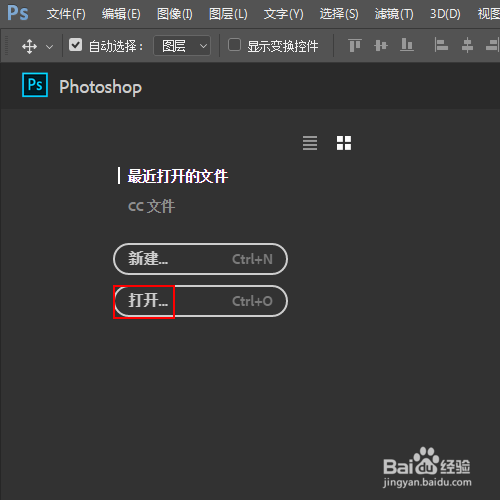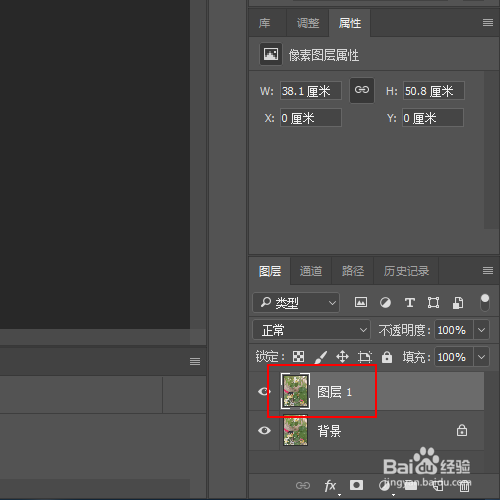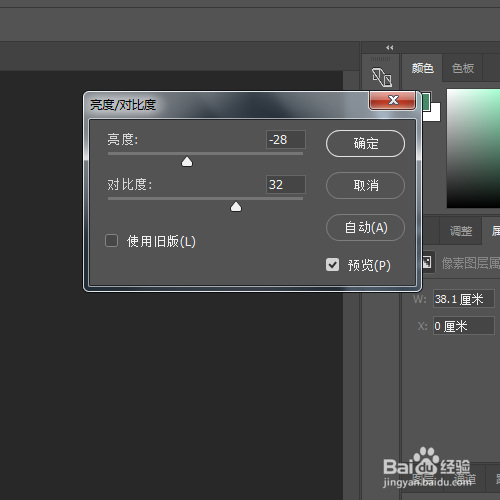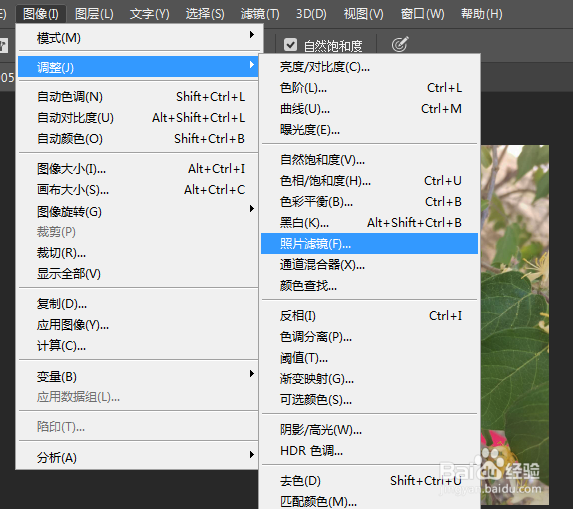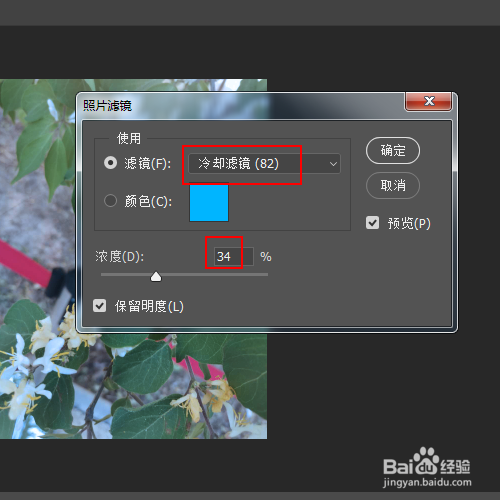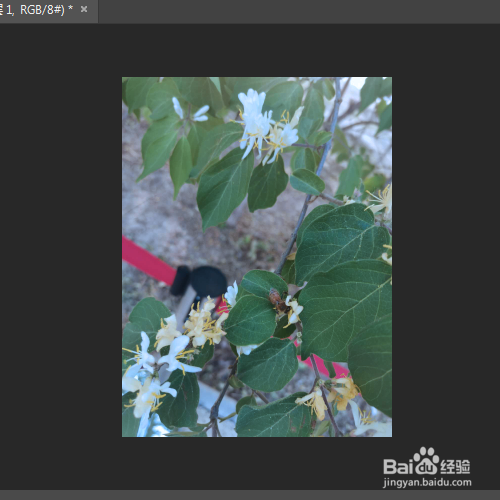使用照片滤镜给图片添加蓝色色调
1、在photoshop主界面上点击打开选项。
2、载入需要处理的图片,如图所示。
3、使用组合键Ctrl+J对背景图层进行复制,得到新图层图层1图层。
4、菜单栏:执行【图像】-【调整】-【亮度/对比度】命令
5、在【亮度/对比度】窗口中设置亮度为-28,对比度为32并单击确定按钮。
6、菜单栏:执行【图像】-【调整】-【照片滤镜】命令
7、在照片滤镜中设置如图所示的参数并单击确定按钮。
8、最终效果,如图所示。
声明:本网站引用、摘录或转载内容仅供网站访问者交流或参考,不代表本站立场,如存在版权或非法内容,请联系站长删除,联系邮箱:site.kefu@qq.com。
阅读量:83
阅读量:35
阅读量:52
阅读量:72
阅读量:89